电脑开机黑屏怎么办小白系统重装修复
- 分类:教程 回答于: 2021年11月07日 09:00:10
小白系统重装工具是款非常好用的工具,能制作u盘重装修复电脑开机黑屏等问题.有些网友不知道电脑开机黑屏怎么办,下面小编就给大家演示下小白系统重装修复开机黑屏的方法.
1.将准备好的u盘插入电脑,打开小白板一键重新安装,找到“制作系统”,点击开始制作。
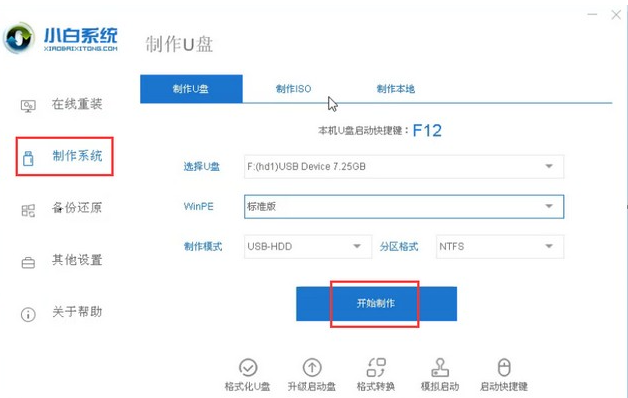
2.选择您需要安装的系统版本。
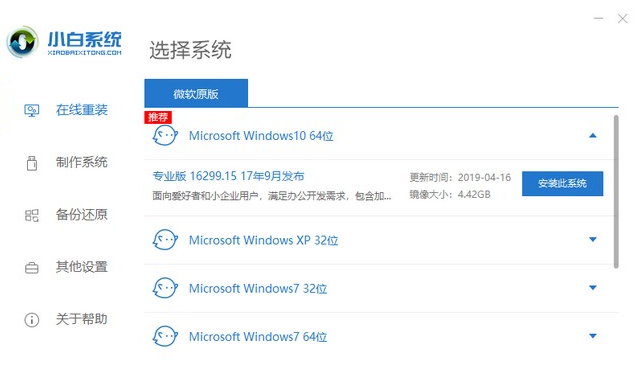
3.要注意,创建启动u盘将清除选定的u盘的所有文件,要小心备份。
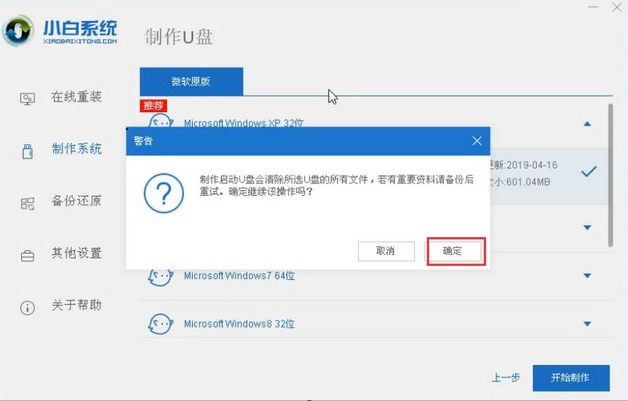
4.下载重新装入所需资源。

5.启动u盘成功生成,点击取消。
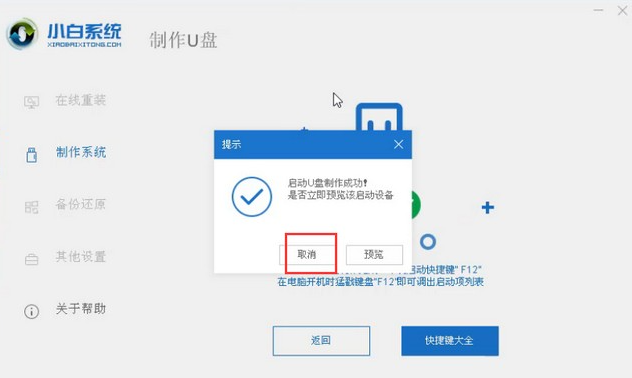
6.点击f12,查看SecuritySystem。
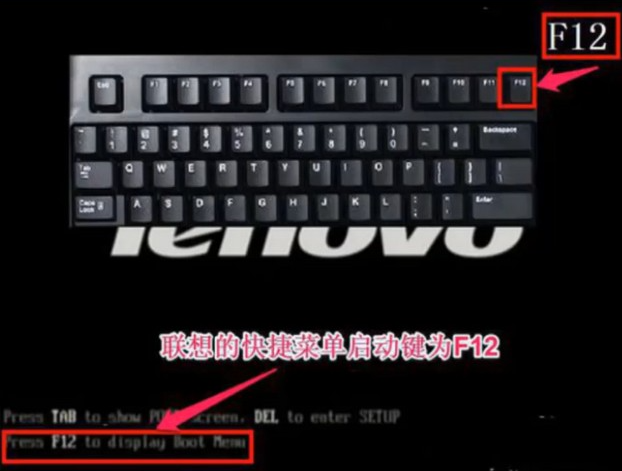
7.选择红色方框,按回车键。
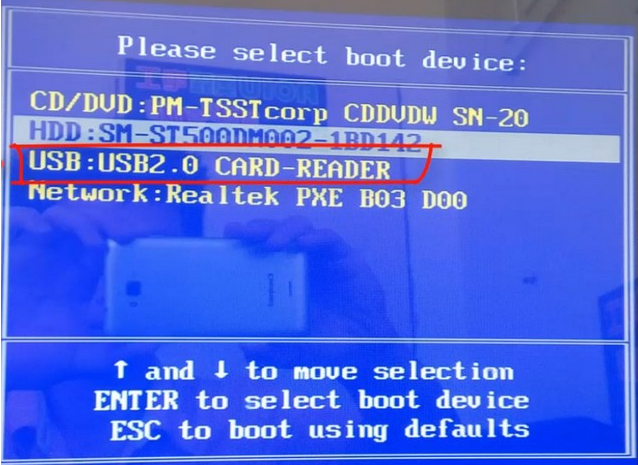
8.进入pe系统,选择需要安装的系统版本。

9.在安装完毕后重新启动电脑。
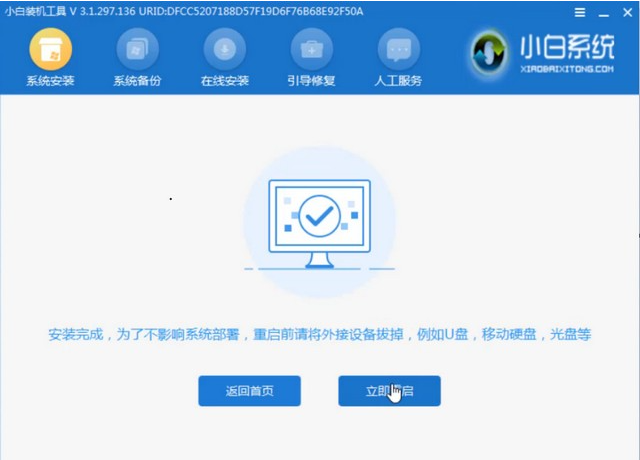
10.重新启动之后,您将看到系统桌面。

以上就是电脑开机黑屏怎么办小白系统重装修复,希望能帮助到大家。
 有用
26
有用
26


 小白系统
小白系统


 1000
1000 1000
1000 1000
1000 1000
1000 1000
1000 1000
1000 1000
1000 1000
1000 1000
1000 1000
1000猜您喜欢
- 雨林风木win7安装教程详细图文版本..2021/03/28
- cpu占用过高怎么办2015/07/09
- 技嘉主板刷bios图文教程2017/03/23
- 笔记本电脑装系统教程2023/01/23
- 最简单u盘安装系统教程2016/10/14
- 戴尔电脑声卡驱动怎么安装..2021/11/29
相关推荐
- 什么台式机打游戏好用一些..2021/09/24
- 笔记本电源适配器,小编教你怎样拆解笔..2018/05/05
- 360重装大师可以选择系统吗..2022/05/23
- 黑鲨一键重装系统下载怎么使用..2022/11/07
- 手提电脑重装系统的方法和步骤..2022/11/04
- 一键装win10系统教程2016/11/07

















